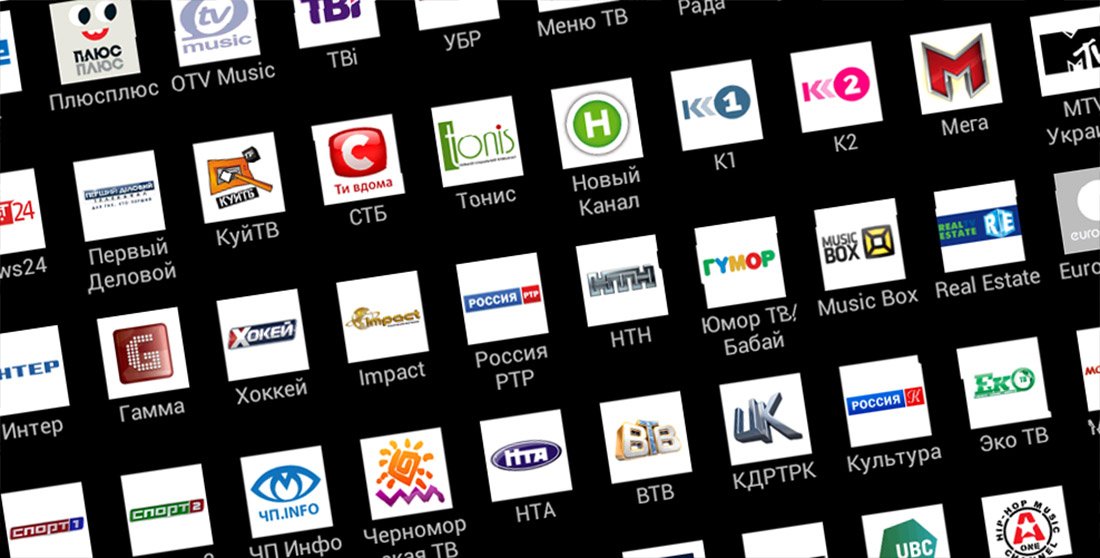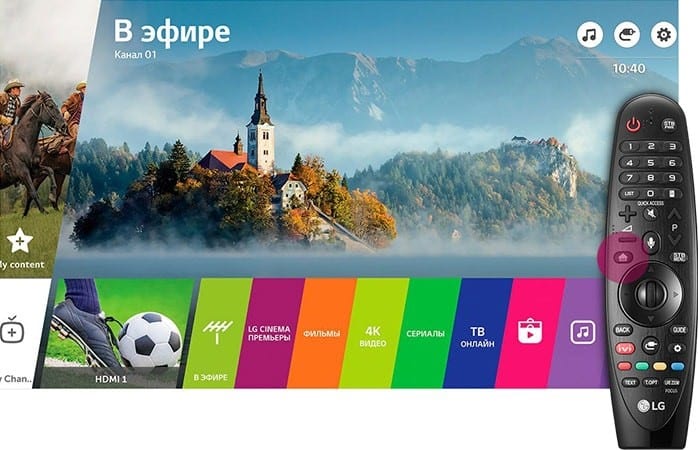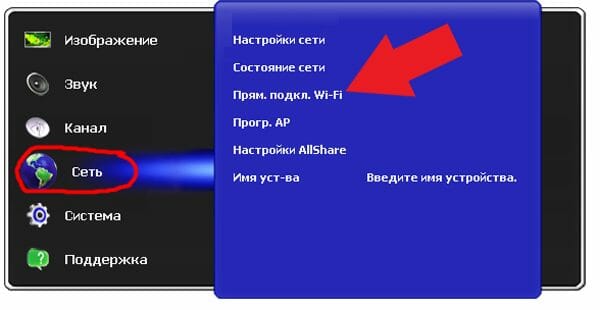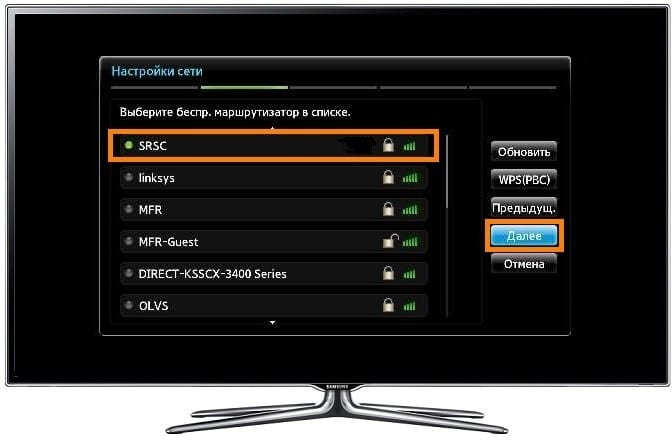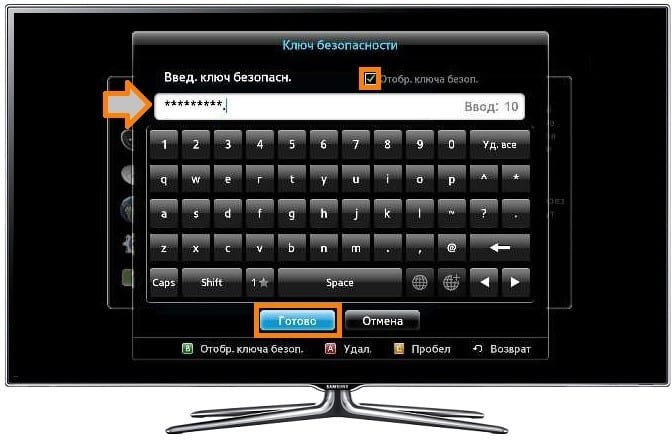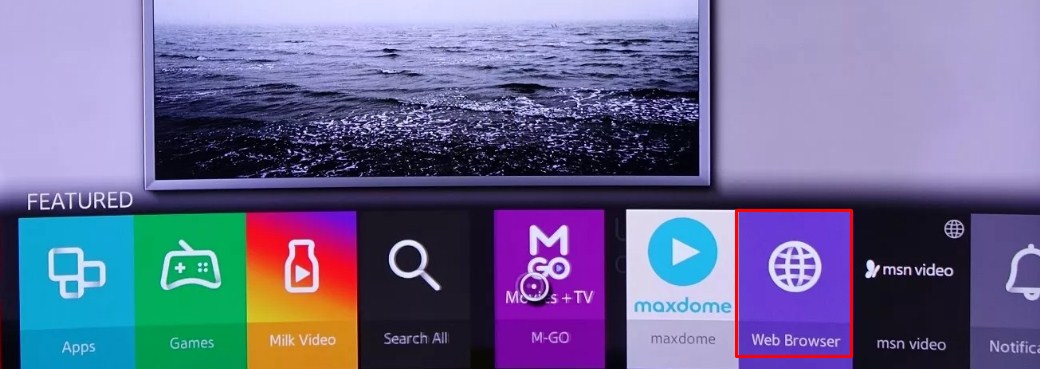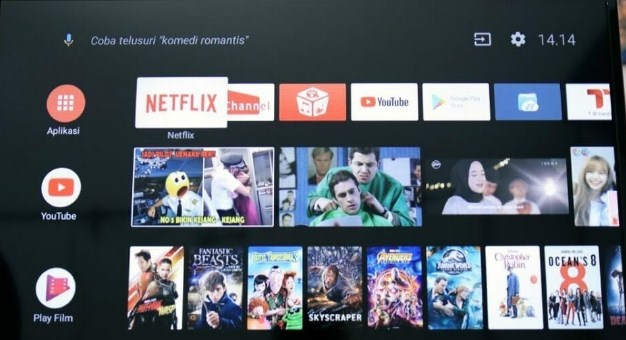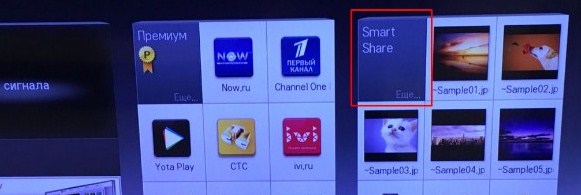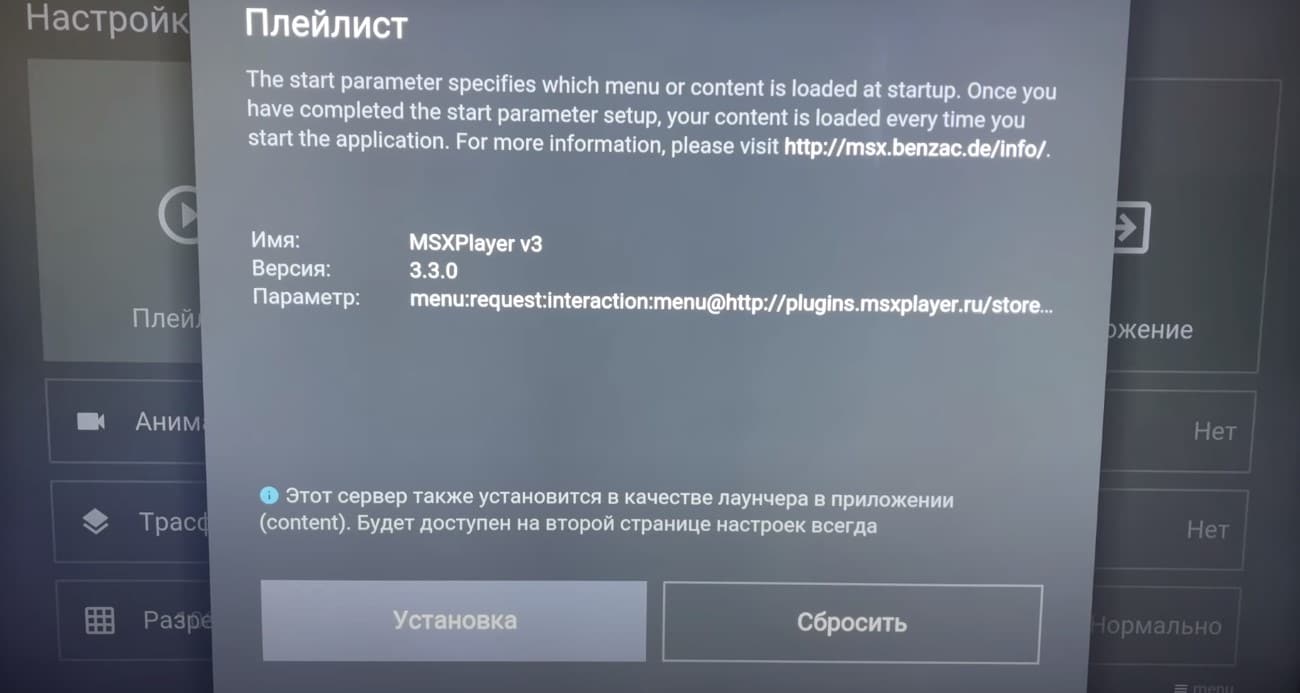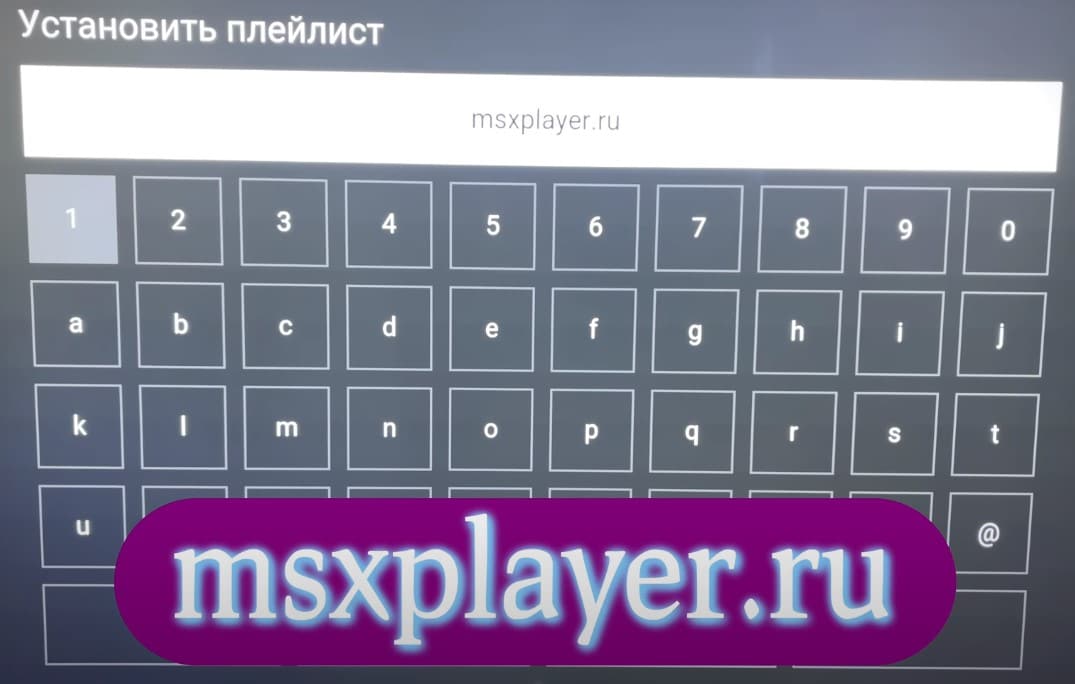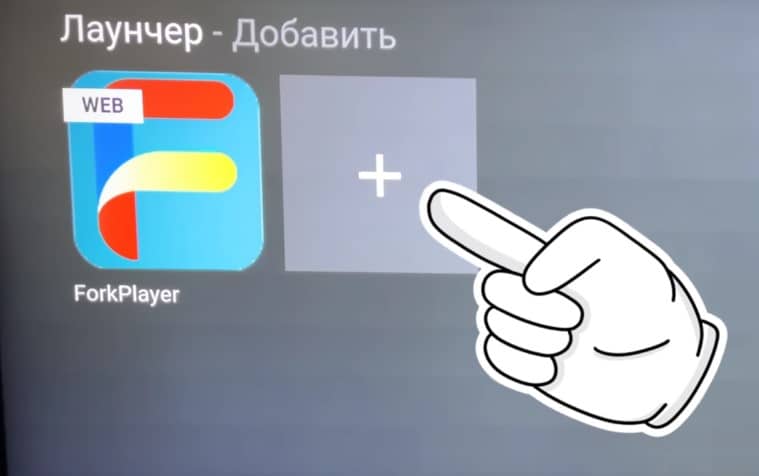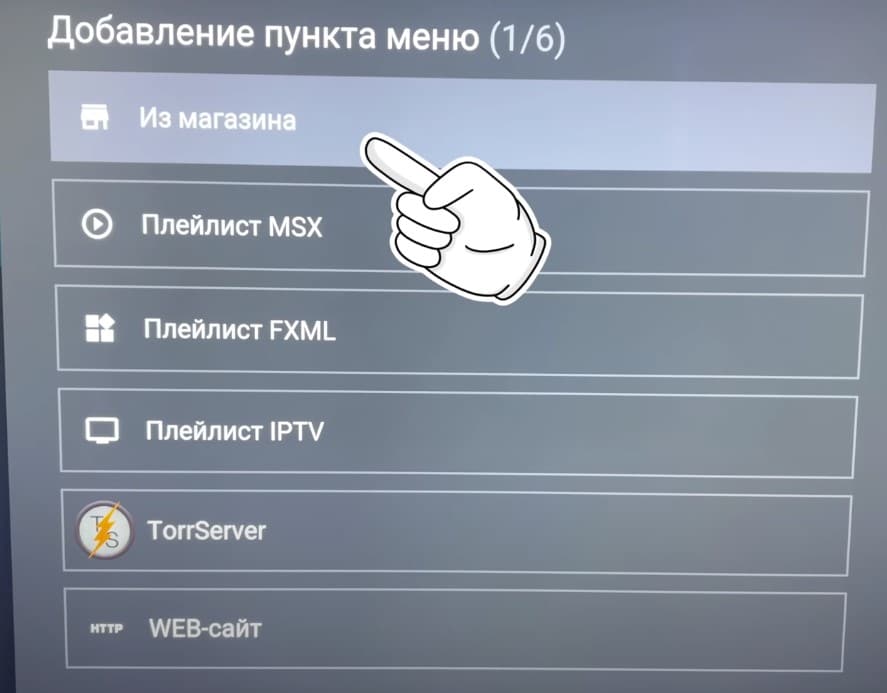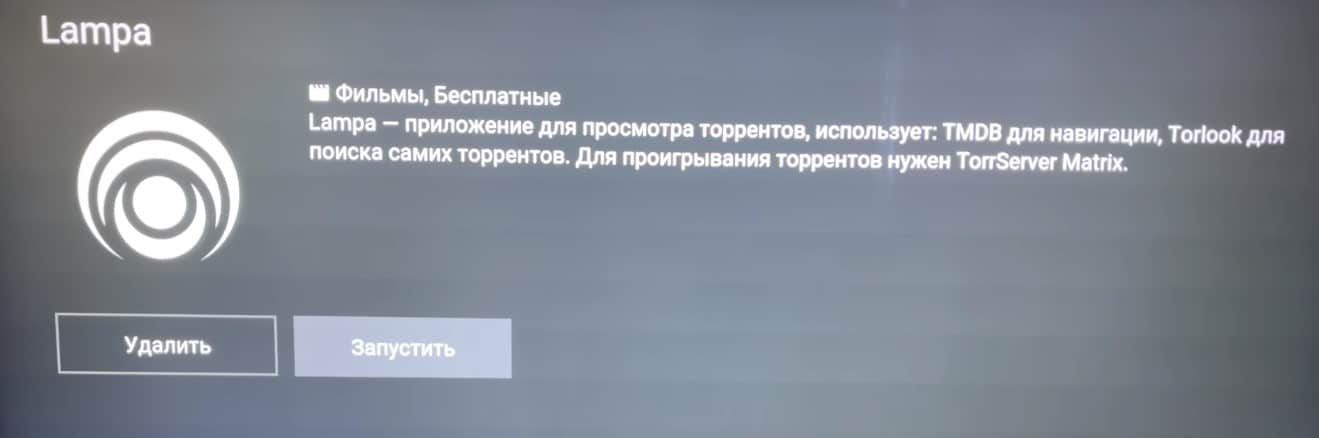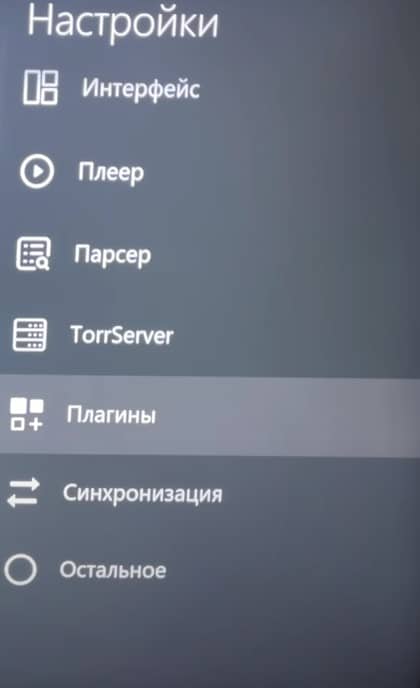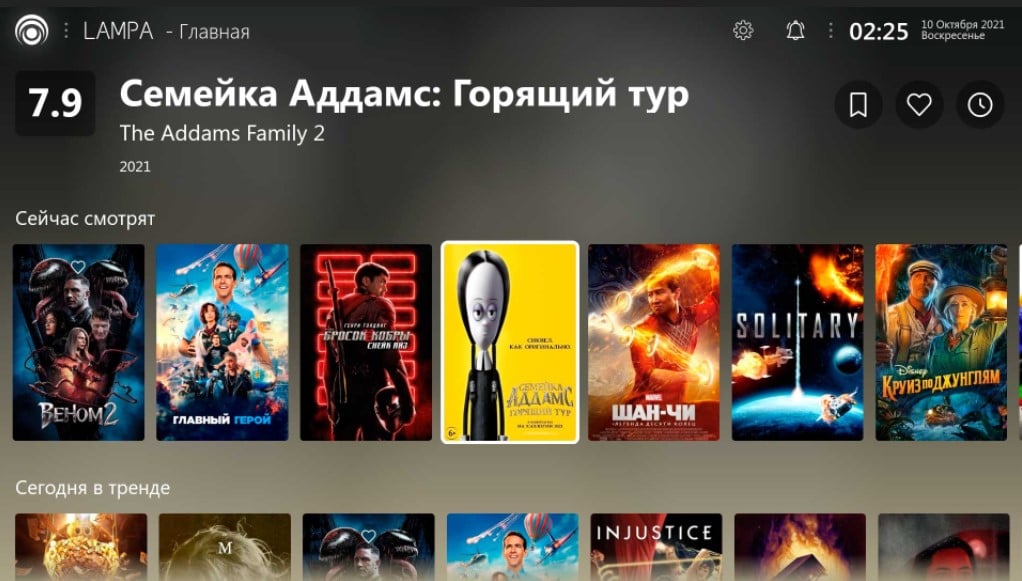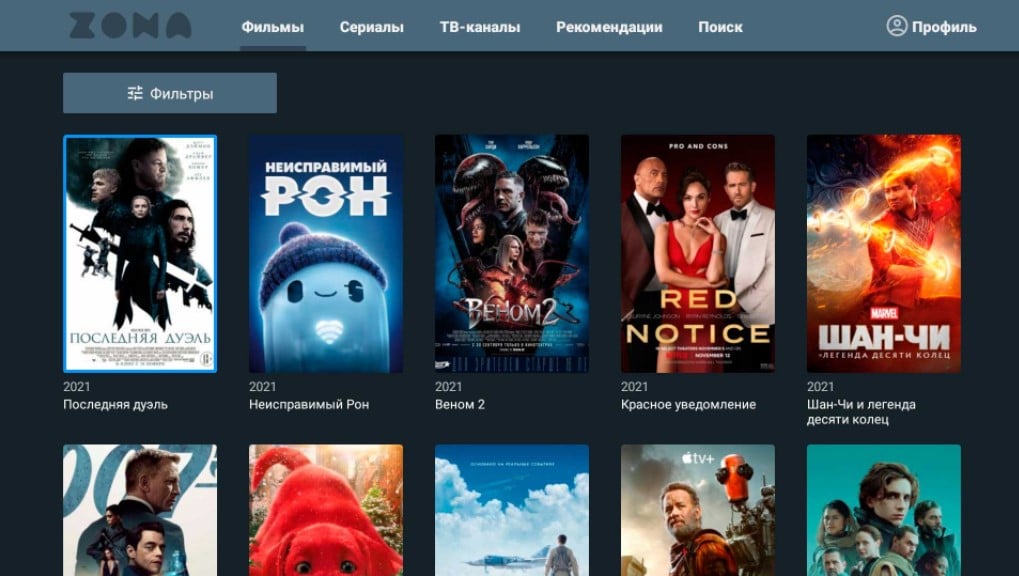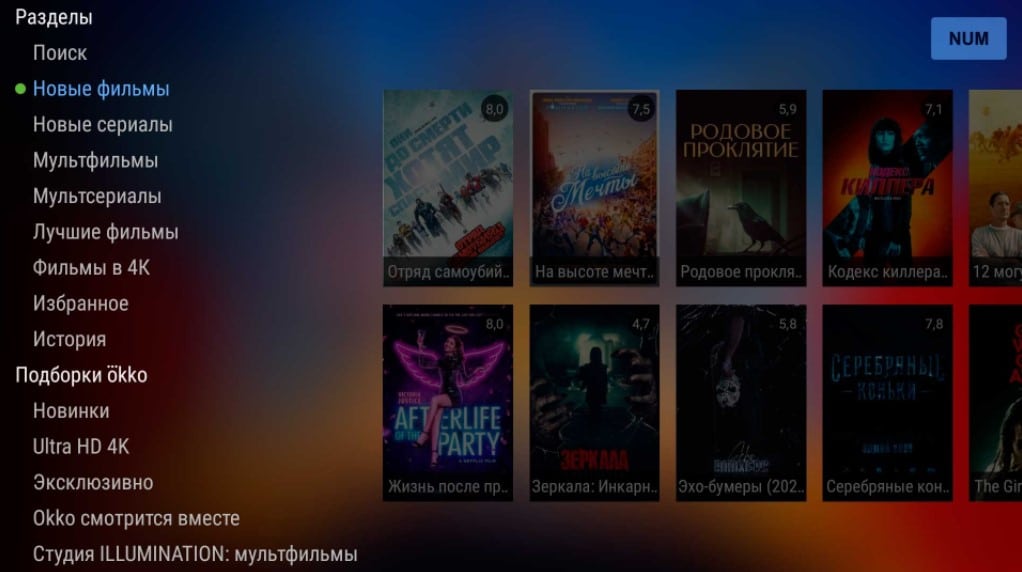Неважно, есть ли у вас Smart TV и вообще, подключен ли телевизор к интернету — всегда можно найти способ смотреть фильмы и видео на большом экране. Собрали 5 самых популярных.
1 Подключаем к компьютеру или ноутбуку

2 Подключаем к планшету или смартфону проводом
Все больше контента мы смотрим с мобильных гаджетов. Их тоже можно подключить к телевизору с помощью HDMI. На некоторых планшетах уже есть полноценный разъем HDMI, но если его нет можно купить переходник microUSB-HDMI. Управлять изображением вы, естественно, сможете с планшета.
3 Беспроводное подключение к гаджетам
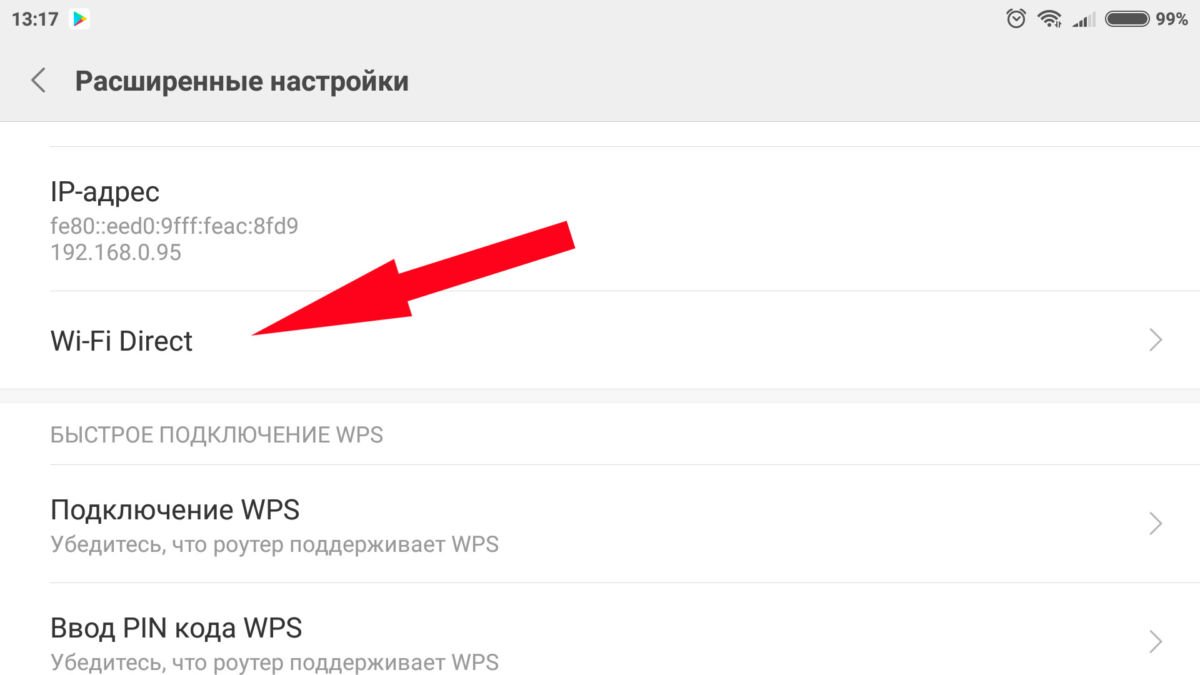
- Заходим в настройки гаджета, раздел «Беспроводные сети», находим там пункт Wi-Fi Direct, включаем опцию (ставим галочку).
- То же делаем и на телевизоре (как правило, путь «Сеть — Wi-Fi Direct»).
- Спариваем два устройства и наслаждаемся.
4 Используем возможности Smart TV

- Если вы хотите смотреть фильмы, проще всего оформить подписку в одном из онлайн-кинотеатров. В них же есть и бесплатное кино — например, советская классика.
- Чтобы смотреть видео с известных ресурсов, поищите их в предустановленных приложениях. По крайней мере YouTube там должен быть.
- Чтобы смотреть телепередачи не по расписанию, зайдите в «магазин приложений» и найдите дополнение нужного канала. Установите его — внутри будут разные вкладки с передачами.
5 Используем ТВ-приставку

Разумеется, Apple TV работает в рамках экосистемы Apple строго с лицензионным контентом. А вот приставки на Android традиционно дают большую свободу действий. Вы можете просматривать не только фильмы, но и любые видео на сайтах и контент из приложений Android из Play Market. По сути возможности те же, что и у самих мобильных устройств на Android. А еще к таким приставкам можно купить клавиатуру, чтобы быстрее набирать тексты.
6 Используем IPTV
Фильмы выходят не так часто, а вот программы на телеканалах идут непрерывно. Через общую антенну их может быть не так много, но их легко найти с помощью IPTV (Internet Protocol Television — телевидение по протоколу интернета). Это то же цифровое телевидение, но без всяких тарелок и кабельного — передача информации проходит по тому же каналу, что и интернет.
Подключиться к IPTV можно как с помощью компьютера (а затем транслировать сигнал на ТВ), так и через ТВ-приставку. Конечно, есть и бесплатные ресурсы (скорее всего, минимальный пакет каналов будет включен в ваш тариф провайдером), но больше возможностей даст подключение платной подписки с оптимальным набором каналов.
Пробуйте, у вас получится! И вот еще несколько полезных статей:
- Как выбрать телевизор и не переплатить за ненужные технологии
- Как подключить планшет к телевизору
В последнее время повально стали покупать телевизоры с функцией Smart TV. И мою почту просто завалили вопросами: «А как смотреть фильмы по Смарт ТВ бесплатно и в хорошем качестве». Сразу скажу, что без разницы какой именно у вас телевизор LG, Samsung, Sony, Xiaomi, Philips – принцип на современных моделях один и тот же.
Содержание
- Подключение к интернету и Wi-Fi
- Как бесплатно смотреть кино
- Использование HDMI и USB
- DLNA
- Итог
- Задать вопрос автору статьи
Подключение к интернету и Wi-Fi
Сама функция Smart предполагает, что телевизор будет подключен к сети интернет через Wi-Fi роутера. Именно после этого вы сможете получить возможности и функции операционных систем типа «Смарт». Тогда сможете без проблем смотреть фильмы через онлайн-кинотеатры, покупать платные подписки на кино, покупать новинки фильмов, которые идут в кинотеатрах, ну и конечно смотреть их бесплатно.
- В первую очередь у вас уже должен быть настроен интернет с роутером. Если его нет, то бежим в ближайший компьютерный магазин, покупаем модель по душе, приносим домой и подключаем. Настраиваются они достаточно просто. Пошаговые инструкции по каждой модели вы сможете найти у нас на портале – просто введите название роутера в поисковую строку на нашем сайте в правом верхнем углу.
- И так, у вас есть настроенный роутер и WiFi гуляет в стенах вашего дома. Теперь надо подключить маршрутизатор к телевизору. Это можно сделать двумя способами: по сетевому проводу и по Wi-Fi. Во втором случае ничего более, делать не нужно, но если уже прокинут сетевой провод, то один конец вставляем в LAN разъём на телевизоре, а второй на роутере.
- Теперь нам нужно зайти в меню настроек. Для этого включаем телевизор и на пульте нажимаем соответствующую кнопку. У разных фирм она может называться по разному: Menu, Smart, Home и т.д.
- Теперь наша задача зайти в настройки, чаще всего это отдельный пункт так и называется и имеет значок шестеренки.
- В меню настроек нужно найти пункт «Сеть» или «Интернет». Если подключились по проводу, то интернет уже должен быть. При подключении по вай-фай надо будет ещё к ней подключиться. Поэтому в разделе «Сеть» выбираем любое упоминание «Wi-Fi».
- Автоматом телевизор начнет искать все ближайшие сети. В списке найдите свою домашнюю беспроводную сеть и нажмите на неё.
- После этого все как всегда – вводим пароль и подключаемся. В самом конце увидите, что телевизор уже имеет доступ к интернету.
Ура, интернет на телевизоре уже есть! Как, наверное, заметили, ничего сложно в настройках таких теликов нет, а в различных магазинах за настройку просят от 800 рублей.
Как бесплатно смотреть кино
И так дальше вы, наверное, заметите, что в меню «Смарта» есть большое количество различных сервисов. Почти все они предоставляют возможность смотреть фильмы, сериалы, шоу на своей платформе. И зачастую такие сервисы платные. То есть, ты или покупаешь подписку и пользуешься всеми благами и смотришь всё, что угодно. Или ты покупаешь отдельные фильмы, сериалы и т.д.
Кстати, на тех же сервисах есть возможность смотреть некоторый контент абсолютно бесплатно. Его конечно немного, но возможность есть. Обычно это старые фильмы, сериалы. На мой взгляд самый удобный способ — это просмотр кино, сериалов через браузер. Он обязательно есть в любой операционной системе, но может называться по-разному в зависимости от фирмы, выпустившей телевизор.
Просто открываем любой поисковик, но лучше использовать Yandex, так как он предоставляет более свежие видео онлайн-сервисы. Далее просто введите название любимого кино в поисковик и откройте любой сервис. Но тут нужно быть готовым, что придётся поискать фильм с хорошим качеством.
И ещё один момент, все эти фильмы предоставлены сервисами, которые получают деньги от рекламы Казино, Букмекерских контор и прочего нелегального бизнеса. Перед началом просмотра надо будет дважды просмотреть рекламу от «этого». А далее мы смотрим фильм в хорошем качестве и с приемлемой озвучкой.
Для тех, кто не понимает, почему они не могут отключить рекламу. Все подобные сайты, работают только на рекламе, то есть получают доход только с неё. Рекламу уже знаете кто предоставляет, и кто платит за неё. А теперь представьте сколько миллионов гигабайт надо, чтобы хранить все эти фильмы. А это огромные сервера, за которые надо платить. Теперь я думаю понимаете, что нет ничего зазорного, в том, чтобы в начале посмотреть два раза рекламу. У всего бесплатного есть своя цена, так что, если вас это не устраивает есть ещё другие варианты.
Помимо браузера бесплатное кино и контент можно смотреть в том же YouTube. В последнее время там можно найти достаточно много неплохих бесплатных «киношок». Плюс можно смотреть интересные каналы, любимых блогеров и т.д.
Использование HDMI и USB
Взгляните на заднюю панель вашего телевизора. Нас будет интересовать порты с названием HDMI и USB. Раз не хотите смотреть скучную рекламу и платить за онлайн-сервисы, то можно просто использовать эти подключения.
Можно взять жесткий диск и понакачать туда различных фильмов в более хорошем качестве. Если прошлый метод позволял смотреть фильмы максимум в Full HD (1920×1080), то в данной возможности можно смотреть кино в Ultra HD (3840×2160) качестве. Так что если покупали телевизор с разрешением в 4К, то лучше использовать данную возможность, чтобы получить все удовольствие от картинки.
А теперь немного про HDMI – некоторые пользователи тянут кабель HDMI от своих компьютеров, а точнее от видеокарты. Но нужно также учитывать возможности самой видеокарты – сможет ли она обработать видео с таким разрешением и с такой частотой. И ещё на телевизорах обычно есть два типа HDMI:
- 0 – поддерживает разрешение 3840×2160 с частотой 60 Гц.
- 6 – поддерживает разрешение 3840×2160 с частотой 30 Гц, но лучше всего просматривать видео в Full HD.
Частота кадров — это важная вещь для картинки. При просмотре быстрых динамических сцен, постоянно будете наблюдать прерывание, проскоки кадра, что раздражает и утомляет глаза. Поэтому если вы будете тянуть кабель, то лучше использовать порт 2.0.
Для любителей качественной картинки, вы можете без проблем прикупить Blu-Ray проигрыватель, который даёт возможным смотреть самое качественное видео. Качаем фильм с того же Торрента в «Blu-Ray» качестве и пишем на диск. Конечно, понадобится ещё «Блу-Рей резак» на компе или ноуте.
DLNA
Не хочешь тянуть провода и использовать внешние носители? – то тебе эта технология подойдет. Вот у тебя есть подключенный телевизор к локальной сети маршрутизатора, а к нему же подключен, например компьютер.
Так вот ты можешь «расшарить» папку с видео на компе и смотреть фильмы, картинки, фотографии, слушать музыку на телевизоре. У некоторых компаний есть отдельный программы для этого. Например, у LG — это Smart-share. По поводу настройки данной функции я уже писал в этой статье, если кому интересно почитайте и опробуйте на практике.
Итог
Есть ещё дополнительные приложения или программа для просмотра бесплатного кино, но я ими сам не пользовался. Вы должны понимать, что частенько эти приложения были выпущены дилетантами. Они не оптимизированы, а каждый телевизор выпускает свою операционную систему. Поэтому я бы советовал использовать обычный браузер или те способы, о которых я писал выше.
ПРОСЬБА! Уважаемые читатели пишите свои вопросы в комментариях, а также пишите – какой способ выбрали именно вы. Будет полезно узнать что-то новое, возможно я что-то упустил – напишите и об этом. Да прибудут с вами качественные фильмы без лагов, с красивой картинкой.
Современные телевизоры почти вплотную приблизились по своим возможностям к персональным компьютерам. Smart-функционал позволяет не только смотреть привычные ТВ-программы, но и играть в игры, бродить по Сети и воспроизводить самый разный контент. Одно из главных достоинств Smart-технологии – это возможность смотреть фильмы через интернет на телевизоре. Разберёмся, каким образом это можно организовать, а также рассмотрим возможные проблемы и пути их решения.
Подключение устройства к Сети
Для просмотра фильмов из интернета первым делом нужно подключить телевизор к Сети, выполнив первоначальную настройку Smart TV. Сделать это можно двумя способами: через проводной LAN-порт и посредством протоколов вай-фай.
Для активации Smart-функционала необходимо нажать на дистанционном пульте соответствующую кнопку. На телевизорах LG, Samsung, Philips и прочих известных производителей она так и обозначается – Smart TV. Если ранее устройство не было подключено к Сети, то должно появится окно с настройками, где нужно выбрать тип подключения – LAN или Wi-Fi. Если связь осуществляется через вай-фай, то может понадобится пароль.
Просмотр фильмов в браузере
В этом случае просмотр контента мало чем отличается от аналогичного процесса на ПК. Открываем местный браузер и в поиске вбиваем имя нужного сайта, где можно включить фильм онлайн. Но штатные обозреватели даже у известных производителей телевизоров в доброй половине случаев не устраивают пользователей ввиду скромных функциональных возможностей.
В качестве альтернативы лучше остановится на более популярных, а вместе с тем и продвинутых вариантах. Такие обозреватели как Google Chrome, Mozilla Firefox и Opera прекрасно адаптированы под смарт-платформы популярных марок телевизоров и радуют обширным функционалом.
Важно! Единственный минус такого рода сёрфинга – это дискомфорт от отсутствия клавиатуры и мыши. Управлять браузером с дистанционного пульта крайне неудобно, а подключение сторонних устройств связано с дополнительными хлопотами.
Специальные приложения
Если речь идёт именно о видеоконтенте, то гораздо интереснее установить специальную программу для просмотра фильмов на телевизоре. Фирменные приложения, разработанные для смарт-ТВ, есть почти у всех популярных киносервисов. Рассмотрим наиболее востребованные программы.
ivi
Это одно из самых популярных русскоязычных приложений для smart-устройств. В библиотеке сервиса находятся более 60 000 различных фильмов, причём добрую половину кинокартин можно посмотреть совершенно бесплатно.
Для неограниченного доступа к контенту необходимо оформить подписку. Премиальный вариант последней стоит 400 рублей. В этом случае можно будет посмотреть фильм без всплывающих баннеров, рекламы и прочих спонсорских вставок. Приложение доступно во всех фирменных веб-магазинах Smart TV.
Megogo
Второй по популярности сервис после ivi. Ресурс работает со многими онлайн-кинотеатрами. В библиотеке Megogo можно найти порядка 3500 фильмов, 900 сериалов и почти 2000 мультфильмов. Доступ к контенту предоставляется бесплатно, но за просмотр горячих новинок придётся заплатить. Фирменное приложение сервиса есть в каждом магазине Smart TV.
Важно! Отдельно стоит упомянуть о интуитивно понятном и удобном интерфейсе, где все основные элементы управления находятся под рукой, а не разнесены по многочисленным веткам меню.
Zoomby
Ещё один широко востребованный сервис. Здесь также можно в онлайн режиме просматривать не только фильмы, но и любительские ролики. Библиотека немногим меньше, чем у ivi и Megogo, но последние киноновинки есть всегда.
С завидной периодичностью ресурс пополняется 3D-контентом, что для некоторых является критичным аргументов при выборе сервиса. Одно из явных преимуществ Zoomby – бесплатное предоставление видеоматериалов, но перед началом фильма проигрывается небольшой рекламный блок.
Трансляция фильмов посредством IPTV
Интерактивное телевидение по IPTV-протоколу позволяет смотреть отдельные фильмы и каналы в хорошем качестве, управляя при этом эфиром по своему усмотрению. Для реализации вещания понадобиться либо специальная приставка, либо встроенный IPTV-модуль.
Подключение приставки
Оборудование такого плана можно купить у местного провайдера, обеспечивающего трансляцию по IPTV-протоколам, заключив соответствующий договор. Приставка подключается к телевизору посредством HDMI-интерфейса, реже через SD-порт. В последнем случае качество картинки будет на уровне эфирного цифрового вещания.
После подключения приставки необходимо перейти в «Настройки» и заполнить данные профиля (конечного потребителя). Вся информация указывается провайдером и прописана в договоре на указание услуг. После здесь же в настройках нужно выбрать источник отображения – HDMI или AV.
После авторизации пользователю доступна настройка каналов: выборка, записи трансляций, включение по таймеру, а также параметры фильтров. Последние придутся кстати, если в доме есть маленькие дети.
Встроенный модуль
Рассмотрим работу встроенного IPTV-модуля на примере телевизора LG. О наличии такой возможности можно узнать из спецификации, что обозначена на коробке или из инструкции по эксплуатации к устройству. Первым делом необходимо подключить телевизор к Сети и установить утилиту SS IPTV, если таковая отсутствует в прошивке.
Порядок подключения модуля следующий.
- Подсоединяем кабель к LAN-порту.
- Заходим в настройки Smart TV нажав на одноимённую кнопку на дистанционном пульте.
- В разделе «Сеть» переходим во вкладку «Настройка проводной сети».
- Все параметры (DNS, IP-адреса и шлюзы) должны выставиться в автоматическом порядке. Если нет, то конкретные значения указаны в приложении к договору с провайдером.
- Проводим проверку подключения.
Важно! В случае подключения модуля посредством протоколов вай-фай вместо вкладки «Настройки проводной сети» выбираем «Настройка беспроводной сети». Здесь нужно обозначить точку доступа и при необходимости ввести пароль.
Подключение телевизора к ПК
Этот способ также позволяет просматривать видеоконтент через интернет посредством персонального компьютера. В качестве последнего могут выступать как привычный десктопный ПК, так и ноутбуки с нетбуками. Подключение можно организовать двумя способами: с помощью HDMI-кабеля и по беспроводным DLNA-протоколам.
Проводное подключение
Все современные телевизоры, так же как и видеокарты для ПК (встроенные и дискретные) оснащаются HDMI-интерфейсом. Подключив таким образом оба устройства, можно назначить ТВ в качестве второго монитора: правой клавишей мыши на рабочем столе вызываем контекстное меню -> «Параметры экрана» -> «Несколько дисплеев» -> «Имя ТВ».Теперь весь воспроизводимый видеоконтент будет дублироваться на экране телевизора. Здесь также можно просматривать фильмы через интернет, воспользовавшись одним из вышеописанных сервисов, либо другими веб-ресурсами.
DLNA
Если телевизор поддерживает технологию беспроводной передачи данных DLNA (лейбл на упаковке – DLNA Certified), то задача заметно упрощается. Для реализации просмотра понадобится специальная программа. У LG – это Smart-share, а у Samsung – AllShare. Скачать соответствующий софт можно с официального сайта производителя телевизора.
После установки утилиты на ПК, создаётся общая папка, куда можно копировать практически любой мультимедийный контент и видео в том числе. По клику на файле открывается контекстное меню, где необходимо выбрать телевизор для воспроизведения.
В 2022 году усилился дефицит бесплатных онлайн-кинотеатров для Smart TV. Значительную часть из них заблокировали, в том числе флагман сегмента – приложение HD VideoBox, а также его последователя VPlay и ряд других. Сейчас стал актуальным поиск подходящих приложений для просмотра фильмов онлайн. Важно, чтобы оно обладало большой библиотекой, было удобно в использовании и не накладывало серьезных ограничений. Небольшая реклама перед сериалами, скорее всего, все равно будет иметь место, но это не так страшно. Особенно при сравнении с ценами на прокат фильмов.
Лучшие бесплатные онлайн-кинотеатры
При составлении ТОПа бесплатных кинотеатров для Smart TV мы учитывали следующие характеристики:
- удобство установки, настройки и использования;
- отсутствие серьезных ограничений: на качество видео, скорость, объем библиотеки;
- умеренное количество рекламы, чтобы можно было смотреть сериал или мультфильм без долгого ожидания;
- стабильность работы;
- количество доступного контента.
Хороший онлайн-кинотеатр работает быстро, стабильно и не докучает рекламой. Есть еще один важный нюанс – совместимость. К сожалению, большинство бесплатных кинотеатров подходят для Android TV. На Samsung и LG работают не все из них.
Читайте также: Лучшие аналоги HD VideoBox для Android TV
Media Station X
Кроссплатформенное приложение, которое можно установить на Android TV, Samsung (Tizen), LG (WebOS). Сервис доступен в официальных магазинах приложений. На самом деле не является сам по себе кинотеатром, это скорее модулятор или посредник. Через сервис можно получить доступ к заблокированным онлайн-кинотеатрам, а там уже – смотреть видео, музыку. Само по себе приложение не содержит какой-либо контент, позволяя подобрать каждому пользователю то, что он считает нужным. Через утилиту можно создать связку практически с любым кинотеатром на устройстве (ТВ или приставке). Например, с тем же сервисом Lampa, который будет рассмотрен ниже.
Как смотреть фильмы через Media Station X:
- Устанавливаем приложение. Скачать его можно с вашего магазина приложений, предустановленного по умолчанию.
- Нажимаем на вкладку «Плейлист», а затем приступаем к настройке кнопкой «Установка».
- В строку ввода вставляем msxplayer.ru и нажимаем на галочку, чтобы подтвердить действие. Когда появится возможность нажать «Да», делаем это.
- На странице «Лаунчер» жмем на кнопку с изображением плюса, чтобы добавить страницу.
- Дальше выбираем «Из магазина», а на странице с вариантами приложений ищем Lampa.
- Открываем вкладку Lampa и нажимаем «Установить». Пока еще приложение не позволит смотреть фильмы, нужно установить для него дополнительные плагины.
- Переходим в раздел «Настройки», а затем – «Плагины».
- Вводим ссылки на следующие плагины: http://llpp.xyz./v/vod.js, http://arkmv.ru/vod, http://jin.energy/online.js, http://llpp.xyz/ur/all.js. Возможно, вам потребуется только один или пару из них для достижения желаемого результата.
- Заходим на страницу с фильмом и проверяем, что снизу есть кнопка «Online», «Stream» или подобная, которая позволяет смотреть кино.
предоставляет доступ к большому количеству кинотеатров, не только к Lampa
работает на самых популярных телевизионных платформах
быстро работает и весьма редко лагает
минимум рекламных вставок
можно установить из магазина приложений, что гарантирует безопасность сервиса
несколько сложная процедура установки
плагины иногда могут выходить из строя и придется искать новые
Lampa
Один из современных бесплатных онлайн-кинотеатров, который может работать и на Android TV, и на Samsung, LG-телевизорах. Сервис не содержит дополнительной рекламы, только ту, что вставляет в видео сам источник, откуда берется контент. Выглядит очень стильно, да и в целом интерфейс организован удачно. Не возникает дополнительных трудностей с лагами, непредвиденным прекращением воспроизведения. Плюс приложение отлично работает с TorrServe, а это означает поддержку популярных торрент платформ. Как результат, список доступных фильмов просто огромен, как и выбор озвучек, качества. Чтобы не запутаться во множестве контента, есть фильтры, позволяющие сортировать сериалы по качеству, переводу, наличию HDR. Также здесь очень быстро появляются новинки.
много полезных категорий: ТОП, популярные, самые просматриваемые, где всегда можно найти что-то интересное и актуальное
поддерживает подключение внешнего плеера, но обладает и встроенным
есть возможность сохранять кино в закладки, а также присутствует история
умеет подтягивать фильмы с Rutor, Rutracker, Kinozal и др.
Lampa требует настройки TorrServe или установку плагинов, иначе ничего показывать не будет
не работает голосовой поиск
не выводит фильмы на начальный экран Smart TV
Подробности о настройке Lampa читайте в нашем обзоре.
HDRezka
HDRezka является таким же достойным сервисом, который заслуживает место в списке лучших бесплатных кинотеатров для Android TV и Samsung (Tizen). Его преимущество в том, что процедура настройки значительно проще, чем у предыдущих вариантов. Сервис черпает данные с Rezka.ag – это популярный онлайн-кинотеатр, которым многие из нас пользовались на компьютерах и смартфонах. В приложение встроен поиск, есть фильтры и возможность составлять свой список интересного контента. Главное же достоинство приложения заключается в мультиплатформенной синхронизации, можно начать смотреть сериал на телевизоре, продолжить – на телефоне во время поездки домой или на работу, а закончить – за компьютером.
позволяет скачивать фильмы в память устройство, это предлагает сделать далеко не каждый кинотеатр
удобное переключение между разными устройствами
хорошее описание всех фильмов и сериалов + предоставление информации о рейтингах от Кинопоиска и IMDb
отсутствует аниме, его здесь практически нет
библиотека хоть и богатая, но черпается только с одного сайта, поэтому может не быть подходящей озвучки или качества
Читайте также: Полный обзор приложения HDRezka Android TV и Samsung Smart TV
Zona
Зона включает огромный список фильмов и сериалов, которых насчитывается более 110 тысяч. Здесь довольно часто можно найти новинки с Голливуда вскорости после их релиза на большой экран. Правда, работает сервис только на Android TV (среди телевизоров), зато есть версии для смартфонов и компьютеров с Windows. Поддерживает голосовое управление пультом. Это совершенно бесплатный кинотеатр с хорошими серверами, у которых отличная пропускная способность. Лаги практически не встречаются. Также здесь можно смотреть телеканалы и слушать радио, каналов насчитается более 300.
большой ассортимент музыки, фильмов и сериалов
небольшое количество рекламы
есть выбор озвучек и качества видео, при чем ассортимент обширный
возможность добавлять фильмы в избранное, а также получать оповещения о появлении новых серий любимых сериалов
сохраняет место, на котором остановился просмотр, и восстанавливает его с того же места
Больше о приложении Zona читайте в нашей тематической публикации.
NUM
Сервис по своей концепции напоминает Кинопоиск, то есть предлагает поиск фильмов и изучение информации о них. Однако с установкой TorrServe или AceStream NUM позволяет бесплатно смотреть кино, в отличие от своего конкурента. Отлично справляется с поиском контента по разным источникам, а также умеет обходить региональные блокировки на фильмы, хотя и работает не идеально. Есть все важные атрибуты хорошего кинотеатра: выбор качества и озвучки, поддержка голосового поиска, воспроизводит контент в 4k, есть избранное и история воспроизведения.
автоматически ищет по популярным трекерам, вроде Rutor, MegaPeer, Torlook
огромный выбор озвучек и качества
есть встроенный плеер, но можно выбрать и свой
можно скачать сразу модифицированное приложение под TorrServe
требуется установка TorrServe, что усложняет освоение сервиса
не работает на китайских приставках без Android TV
Итог
Так какой же онлайн-кинотеатр выбрать из перечисленных выше? Мы дадим подсказки кому и какой сервис подойдет лучше.
Какой бесплатный кинотеатр выбрать для Smart TV:
- Media Station X – для тех, кто желает получить доступ сразу к нескольким кинотеатрам. Работает на Samsung, LG и Android TV.
- Lampa – для пользователей, предпочитающих красивый дизайн и быстрый поиск интересного контента на главной странице. Для Android TV и Samsung.
- HDRezka – для людей, плохо знакомых с технологиями, которые не хотят ничего настраивать. Приложение готово к работе сразу после установки, но только для телевизоров на Android TV, а также ПК и смартфоны.
- Zona – для тех, кто предпочитает баланс между функциональностью и простотой использования. А также для людей, которые также желают слушать радио и смотреть телеканалы. Только для Android TV.
- NUM – подойдет активным пользователям, предпочитающим большой выбор озвучек, разрешений. Еще приложение хорошо подойдет всем фанатам новинок. Исключительно Android TV.
Выбрать есть из чего: от весьма простых сервисов с собственной библиотекой бесплатного кино до агрегаторов, открывающих доступ к множеству торрент-источников. Есть варианты на любой вкус и цвет, а также уровень навыков по владению телевизором.
Давайте проведем небольшой соцопрос – какой онлайн-кинотеатр используете вы и почему? Вопросы по теме статьи также приветствуются.
Как бесплатно смотреть фильмы на Smart TV: 4 способа посмотреть бесплатный фильм в Смарт ТВ

Отметим, что большая часть новых моделей телевизоров поддерживает функционал Smart TV по умолчанию, и приобретать какие-либо дополнительные адаптеры или приставки вам не придётся. А если вы подбираете новый ТВ, советуем выбрать устройство со всеми современными опциями — в этом случае комфортный просмотр фильмов, а также телевизионных шоу и анимации гарантирован. Помимо прочего, вы получаете возможность не только смотреть видеоконтент, но и пользоваться на телевизоре веб-браузером, а также играть в мобильные игры.
Итак, если телевизор с поддержкой Смарт ТВ уже в вашей собственности, начать смотреть фильмы вы сможете уже через несколько минут. Внимательно прочтите предлагаемые инструкции, выберите понравившийся способ — и реализуйте его на практике!
В статье перечислены лучшие программы для просмотра фильмов на Смарт ТВ — каждая из них идеально подходит для просмотра мультимедиа. И, конечно, вы всегда можете подключить к телевизору колонки, клавиатуру и прочие устройства, облегчающие управление; но сначала — простое руководство по подключению Smart TV.
Как включить Смарт ТВ на телевизоре
Каким бы современным, мощным и широкоэкранным ни был ваш телевизор, функционал Смарт ТВ будет недоступен до тех пор, пока вы не подключитесь к интернету. После того, как будет заключён договор с провайдером и кабель окажется в вашем доме, выполнить подключение, чтобы посмотреть фильмы на ТВ, можно двумя способами:
- Проводным. Интернет-кабель включается в разъём телевизора. Провод можно использовать как отходящий от маршрутизатора, так и непосредственно тот, что заведён в квартиру.
- Беспроводным. Для реализации этого метода понадобится настроенный роутер — именно он будет передавать на Смарт ТВ онлайн-вещание.
Советуем выбрать способ подсоединения, при помощи которого вы впоследствии будете бесплатно просматривать фильмы на телевизоре, заранее — и, соответственно, определить, должен ли в выбранной вами модели присутствовать только разъём для кабеля, только модуль приёма вай-фай или то и другое одновременно. В последнем случае модель Smart TV будет стоить дороже — однако вы сможете смотреть на Смарт ТВ фильмы онлайн бесплатно в любых обстоятельствах: если первый метод даст сбой, переключайтесь на второй — и наоборот. В инструкции по подключению smart-телевизора к интернету мы описали все возможные способы подключения и настройки сети на Смарт ТВ, если вы не знаете, как подключиться к интернету, советуем прочитать.
Какой бы вариант вы ни выбрали, само по себе подключение к Глобальной сети не составит никакого труда — но это только первый шаг к тому, чтобы смотреть фильмы и прочий контент. Далее вам понадобится перейти к списку настроек Смарт ТВ, используя пульт управления — или, возможно, кнопку на передней панели телевизора.
Так или иначе, ваш ТВ предназначен для работы в двух основных режимах:
- Стандартный просмотр телеканалов. Вы сможете подключить к телевизору аналоговую антенну, телеприставку, кабель от спутника или иное оборудование — и бесплатно смотреть фильмы, а также прочий предлагаемый контент, переключаясь от одного канала к другому.
- Собственно Smart TV. Функционал позволяет задействовать подключение ТВ к интернету — и, следовательно, организовать просмотр фильмов, размещённых в Глобальной сети.
Чтобы открыть меню настроек, вам потребуется взять в руки пульт и внимательно присмотреться к нему. Дальнейшие действия зависят от того, какой компанией произведена ваша модель. Кнопка для настроек Smart TV будет присутствовать в любом случае — главное найти её. Так, чтобы начать бесплатно смотреть фильмы на Смарт ТВ Самсунг, необходимо нажать на разноцветный шестиугольник, размещённый в центре — такой, как на фотографии ниже.
Не сложнее обстоит дело и с моделями от Филипс. Скорее всего, вы найдёте на пульте Smart TV не пиктограмму, а просто подписанную кнопку — и надпись не оставит сомнений в предназначении клавиши. Размещаться она может в верхней части пульта, и не обязательно по центру.
Предпочитаете смотреть фильмы онлайн на модели LG? К вашему распоряжению — кнопка Q.Menu, после нажатия на которую на экране появится меню настроек Smart TV.
Пользуетесь Смарт ТВ от какого-либо иного производителя? И в этом случае сложностей не предвидится. Найдите на пульте кнопку с соответствующей надписью, а если не можете — загляните в руководство пользователя или отыщите соответствующую информацию на сайте компании, выпустившей ваш телевизор. Возможно, переход к функционалу станет возможен непосредственно из общего списка настроек; выход в любом случае есть.
Итак, вы оказались в меню Смарт ТВ. Можете начинать бесплатно смотреть фильмы сразу — или немного ознакомиться с возможностями телевизора. Перемещаться между доступными пунктами вы сможете, нажимая на размещённые на пульте стрелочки: как влево-вправо, так и вниз-вверх. На некоторых моделях помимо стрелочек имеется мини-тачпад для жестового управления.
Как правило, меню Smart TV отлично организованы, и долго искать ту или иную функцию, чтобы ответить на вопрос, как смотреть фильмы через Смарт ТВ бесплатно, не приходится. Ниже расскажем о четырёх самых распространённых способах просмотра.
Как можно посмотреть фильмы
Вы сможете просматривать видеоконтент онлайн, применяя один из нижеследующих вариантов:
- При помощи специальных приложений: предустановленных или скачанных вами на Смарт ТВ.
- По торрент-протоколу, опять же используя одну из программ для просмотра.
- В веб-браузере.
- В приложении, уже содержащем списки телеканалов и ссылки на доступные бесплатно видеоматериалы.
Заметим, что практически все современные модели Smart TV по умолчанию оснащены необходимыми для бесплатного (или платного) просмотра фильмов приложениями, так что принципиальной потребности в скачивании программ у вас нет — это исключительно дело вкуса. Кроме того, на вашем телевизоре почти наверняка уже имеется возможность доступа к таким сервисам, как IVI или MEGOGO. Заранее настройтесь на то, что часть функционала будет доступна только на платной основе; впрочем, большинству пользователей хватает и базовых опций, платить за которые совершенно ничего не требуется. Расскажем о каждом из способов смотреть бесплатно фильмы на Смарт ТВ поподробнее.
Способ #1: Скачать torrent файл
В этом случае для того, чтобы получить доступ к данным, вам потребуется где-либо скачать торрент-файл, содержащий всю необходимую информацию о фильме. Для обработки данных нужна будет специальная программа для скачивания контента. В идеале в приложении, отвечающем на вопрос, как бесплатно смотреть фильмы на Smart TV, должен присутствовать встроенный плеер. Советуем остановиться на одном из популярных вариантов: tTorrent, аTorrent или аналогичном.
Чтобы начать просмотр, после завершения загрузки запустите фильм. Можете использовать как встроенный, так и сторонний проигрыватель, например, MX Player или VLC. Существуют и не менее функциональные аналоги — выбирайте любой по своему вкусу. Обратите внимание на возможность аппаратной обработки мультимедийного потока: эта опция обеспечивает как можно более плавное воспроизведение видео даже в условиях высоких разрешения и битрейта.
Рассматриваемый нами способ начать просмотр фильма на Смарт ТВ имеет некоторые ограничения:
- В силу особенностей операционной системы вашего телевизора без долгих предварительных манипуляций не удастся сохранить в память файл, объём которого превышает 4,3 гигабайта. Теоретически этот недочёт можно устранить — но не исключено, что уже при следующем показе придётся выполнять все те же манипуляции с нуля, теряя сохранённые файлы.
- Скорее всего, в ваш Смарт ТВ встроена внутренняя память в пределах 4–16 гигабайтов, что, с учётом качества современных фильмов, не так уж и много. А значит, для комфортного просмотра придётся или пользоваться внешними накопителями, или регулярно очищать память (или флешку, или SD-карту).
- Даже разобравшись, как смотреть торрент фильмы на Смарт ТВ, вы не сможете начать показ до тех пор, пока файл не будет полностью скачан. Исправить этот недостаток можно инсталляцией специального приложения для просмотра в режиме реального времени; об одном из таких продуктов мы расскажем ниже.
Способ #2: Зайти на сайт с фильмами через браузер
Пожалуй, самый простой, но далеко не самый комфортный метод. Все манипуляции проводятся точно в том же порядке, что и на домашнем ПК. Чтобы бесплатно просмотреть фильм, мультфильм или любой другой мультимедийный контент, вам нужно открыть на Смарт ТВ встроенный или собственноручно скачанный веб-обозреватель, а затем вписать в строке поиска соответствующий запрос: в нём должно быть наименование видео, а также слова «смотреть» и «онлайн». Кроме того, советуем добавить в запрос тег HD: так вы с большей вероятностью найдёте для своего Smart TV видео в приличном качестве, не испорченное многократными пережатиями и прочими «улучшениями». Картинка в 480p на большом экране будет распадаться на отдельные квадратики — не поленитесь поискать вариант как минимум в 720p/1080p. Как только достойный источник будет найден, можете начинать просматривать фильм на Смарт ТВ.
Не обойтись без несущественных ограничений и в этом случае. Организуя бесплатный просмотр, нужно помнить, что:
- Большая часть браузеров для Smart TV не предназначена для того, чтобы смотреть бесплатные фильмы на Смарт ТВ в формате Flash. Вам нужно будет найти сайт, на котором видео передаётся по протоколу HTML5; впрочем, сейчас это не проблема.
- Используемый вами телевизор должен быть достаточно мощным, а также обладать достаточной встроенной памятью. Иначе ТВ просто не сможет обработать входной мультимедийный поток, а файлы кэша займут всё свободное пространство. Не помешает, разумеется, и скоростное интернет-подключение.
Способ #3: Смотреть фильмы через приложение
Вариант предполагает предварительные настройки, временами довольно утомительные, зато в дальнейшем гарантирует беспрепятственный просмотр фильмов, в том числе и в совершенно бесплатном режиме. Такие приложения позволяют обрабатывать интернет-ссылки, торрент-файлы, иногда — дают доступ к одной или нескольким медиатекам. Во встроенном плеере можно настроить разрешение, громкость, показ субтитров и прочие интересные опции.
Помимо основной мультимедийной информации, программы для бесплатного просмотра на Смарт ТВ, как правило, предлагают доступ к:
- Рейтингам, включая популярнейшую базу iMDB.
- Обзор кинофильма, иногда — с комментариями зрителей.
- Поиску по конкретным параметрам: названию картины, фамилиям актёров и режиссёров, году выпуска.
- Поиску по категориям: документальное кино, мелодрамы, ужасы и так далее.
- Рекомендациям новинок.
Среди недостатков, которые могут иметь приложения для просмотра фильмов на Смарт ТВ, необходимо в первую очередь отметить возможность периодического зависания. Такое случается, в частности, из-за перенаправления мультимедийного потока со стороннего ресурса: чем больше зрителей онлайн, тем выше нагрузка на серверы и, следовательно, тем скорее начнутся «вылеты».
Очень часто ретрансляция фильма, анимации и иного контента производится без разрешения владельцев исходного сайта. Последние, в рамках борьбы с пиратством, предпринимают регулярные попытки ограничить несанкционированный доступ — а значит, некоторые киноленты время от времени будут недоступны; вам придётся ждать, пока разработчики приложения найдут новый бесплатный источник данных. Справиться со столь досадной ситуацией можно одним из двух способов: или оформить платную подписку и получать любой контент полностью легально, без каких-либо ограничений; или установить на Smart TV несколько программ, «подстраховывающих» друг друга. Можете использовать оба варианта сразу: например, подписаться на сервис Ivi, а фильмы, которые пока в нём недоступны, просматривать при помощи программы из бесплатных источников.
Способ #4: Установить стороннее приложение с бесплатными фильмами, сериалами, каналами
Существуют бесплатные приложения с фильмами, которые можно самостоятельно установить на smart-телевизор. Одним из самых популярных является ForkPlayer. Далее в статье мы покажем, как установить и настроить это приложение.
Платные приложения и программы с частично бесплатным контентом
Главное достоинство использования мобильных приложений для просмотра — вам больше не придётся искать, где на Смарт ТВ смотреть фильмы бесплатно. Кроме того, большая часть современных телевизоров по умолчанию имеет доступ к сервисам, функционирующим на платной основе: Zoomby, Netflix и другим, не менее популярным. При использовании любого из перечисленных ниже продуктов потребуется стабильное подключение к интернету — иначе смотреть видео из-за постоянных зависаний будет просто невозможно.
Заметим, что многие сервисы, включая и самые распространённые, предлагают бесплатный доступ к ряду опций, а также регулярно устраивают всевозможные скидочные и промоакции. При оформлении подписки вы всегда можете выбрать, за какой срок платить: за месяц, квартал, полугодие или целый год. Само собой разумеется, чем больше телеканалов, фильмов и мультфильмов вам предлагается, тем больше придётся заплатить. И всё же стоимость такой подписки в абсолютном большинстве случаев ниже, чем абонентская плата за пользование антенной или спутниковым ТВ. Именно этот фактор обусловливает постепенный переход пользователей, желающих смотреть фильмы онлайн, на технологии Смарт ТВ.
Установив приложение для платного или бесплатного просмотра, вы сможете:
- Пользоваться стандартными телеканалами: федеральными, региональными, городскими, а также иностранными. Вам будут доступны каналы всех возможных жанров: от новостных и детских до спортивных и музыкальных. Трансляцию можно приостанавливать, продолжать с момента постановки на паузу, записывать в память телевизора или на съёмные носители. В статье о приложениях с бесплатными телеканалами на Smart TV мы рассмотрели наиболее популярные программы.
- Получить простой ответ, как смотреть фильмы на Смарт ТВ. Решение предельно просто: запустите программу, выберите желаемый контент — и начинайте просмотр прямо сейчас! Можете воспользоваться предлагаемой приложением медиатекой, вставить свою ссылку или запустить воспроизведение по торрент-протоколу. Конечно, не стоит рассчитывать, что фильм, только вчера появившийся в кино, уже будет готов для домашнего просмотра — но ознакомиться со значимыми новинками вы в любом случае сможете.
- Составлять свою собственную онлайн-медиатеку. Добавляйте любой контент, от кинофильмов и анимации до ток-шоу, в раздел избранного. Формировать коллекцию можно на основе контента, находящегося в бесплатном доступе, и купленных фильмов. В последнем случае вы получаете доступ к новинкам кинопроката практически сразу после премьеры. Пересматривать понравившиеся фильмы можно сколько угодно раз — повторно платить за них не придётся. И, разумеется, никто не ограничивает ваших прав на семейный просмотр.
Как видите, преимуществ у онлайн-сервисов, платных и бесплатных, более чем достаточно. Ниже мы порекомендуем самые популярные интернет-продукты.
Приложение #1: Megogo
Просто идеальный сервис для тех, кто только начинает знакомиться с возможностями Smart TV. Бесплатные фильмы здесь чередуются с доступными после оплаты; в общей сложности медиатека родом из Украины насчитывает порядка 6000 единиц мультимедийного контента — и количество фильмов, мультфильмов, сериалов и телепередач постоянно растёт.
Чтобы начать пользоваться интернет-сервисом и смотреть фильмы, скачайте на свой Смарт ТВ фирменное приложение: просто зайдите в магазин, впишите в поисковой строке название программы — и через несколько минут вы сможете погрузиться в мир бесплатного кино!
Приложение #2: Zoomby
Сервис, доступный как в России, так и в большинстве стран СНГ. Большая часть фильмов и анимации доступна в бесплатном режиме, однако за возможность посмотреть новинки проката всё же придётся отдать небольшую сумму.
Главное достоинство этого продукта — огромное количество мультимедийного контента, включая любительские кинофильмы и ролики. Материалы разбиты по категориям, что сильно упрощает процесс поиска интересующего контента. Не поленитесь скачать и установить эту программу на свой Smart TV — помимо прочих преимуществ, она даёт доступ к фильмам в формате 3D, что для абсолютного большинства сервисов остаётся роскошью.
Приложение #3: IVI
Одна из лучших медиатек, в общей сложности включающая свыше 60 тысяч единиц медиаконтента. После установки вам не понадобится задумываться, как смотреть фильмы через Смарт ТВ: оформляйте подписку и включайте любимую кинокартину или новинку проката. За дополнительную плату вы получаете полный доступ к мультимедийным данным. Во время просмотра вам не будет досаждать реклама, а показ в любой момент можно поставить на паузу; имеется и возможность перемотки к интересующему фрагменту. Скачать приложение вы сможете абсолютно бесплатно.
Приложение #4: Tvigle
Неплохой онлайн-сервис, по большей части подходящий любителям отечественного кинематографа. К вашему распоряжению — классика российского кино, новые картины и сериалы, а также мультфильмы. Весь контент разбит на 18 подкатегорий, имеется довольно удобно организованный поиск. Главный минус этого продукта — наличие рекламных вставок; главный плюс — полная свобода просмотра: никаких подписок оформлять не потребуется. Как и прочие перечисленные продукты, приложение можно скачать в официальном магазине.
Приложение #5: Netflix
Популярнейший интернет-сервис, реализованный на основе одноимённого американского канала. Инсталлировав приложение на свой телевизор, вы сможете наслаждаться просмотром классики и новинок проката: от фильмов и телешоу до сериалов. По последним данным, на сервис подписано уже более 120 миллионов человек со всего света. В настоящее время медиатека по-прежнему недостаточно известна в России. Вы сможете смотреть фильмы онлайн на Смарт ТВ при условии, что согласны на достаточно дорогую подписку. Цена её существенно превышает стоимость полного доступа в отечественных сервисах — зато новинки от Netflix будут появляться на экране Smart TV непосредственно после выхода в США.
Приложение #6: HD VideoBox
Эта программа — одна из старейших на рынке. В недалёком прошлом она носила название FS VideoBox, однако после того, как был закрыт исходный сайт со ссылками на медиаконтент, разработчик провёл масштабный ребрендинг. Кроме того, была отвергнута концепция одного источника данных: теперь фирменное приложение работает сразу с несколькими ресурсами, от известных Moonwalk и Filmix, до менее популярных. Таким образом, для пользователя отпадает необходимость самостоятельно искать фильм, который хочется посмотреть: приложение само найдёт оптимальную ссылку, а при пропадании одного источника предложит переключиться на другой. Весь мультимедийный контент представлен в виде категорий: от ток-шоу и сериалов до мультиков и телефильмов. Программа обновляется в автоматическом режиме.
Особого внимания заслуживает красивейшее интерактивное меню: функциональное и одновременно предельно понятное. Вы в любой момент можете не только просмотреть любой интересующий контент, но и настроить приложение с бесплатными фильмами для Смарт ТВ по своему вкусу.
Приложение #7: SeasonHit
Программа подходит для просмотра кинокартин на Smart TV Box и аналогичных устройствах. Предлагает поистине огромную коллекцию медиаконтента, представленного в высоком и/или среднем качестве. Имеется возможность добавить понравившийся фильм в список избранного, а также отметить, какие серии сериала вы уже успели просмотреть. В приложении реализована возможность воспроизведения как посредством встроенного плеера, так и при помощи сторонних проигрывателей.
Бесплатное приложение с фильмами ForkPlayer
Как мы уже упоминали, некоторые приложения для просмотра телефильмов и анимации работают на частично бесплатной основе: некоторые данные вы можете воспроизвести, ничего не платя, а за другие придётся отдать определённую сумму. Помимо таких вариантов существуют и предлагающие совершенно бесплатный доступ, без каких-либо ограничений и подписок. С главным преимуществом продукта связан и соответствующий недостаток: разработчики не отвечают ни за качество показа, ни за возможное пропадание источника: в последнем случае вам придётся или вовсе отказаться от просмотра, или подождать, пока появится новая, работающая, ссылка.
Мало того: поскольку разработчики не слишком интересуются авторским правом, рассматриваемое нами в этом разделе приложение с фильмами для Смарт ТВ даёт вам возможность в полной мере насладиться экранками: записями, сделанными непосредственно в кинозале. Качество видео в этом случае оставляет желать лучшего, а на фоне могут появляться всевозможные артефакты и фигуры зрителей.
А вот с фильмами, которые были выпущены сравнительно давно, всё проще: вы найдёте в обширнейшем онлайн-каталоге самую удачную на сегодня копию и сможете просмотреть её совершенно безвозмездно, даже не задумываясь о предварительных настройках и подписке. Просто открывайте каталог, выбирайте картину по душе — и включайте показ!
Отметим, что рассматриваемый нами продукт, ForkPlayer, работает в режиме онлайн, без необходимости скачивать во внутреннюю память вашего Смарт ТВ какие-либо файлы. Медиаконтент воспроизводится практически без задержек, а кроме того, программа работает с плейлистами, которые вы также можете скачать — или создать самостоятельно. Приложение хорошо известно и продолжает набирать популярность; оно подходит для ТВ практически всех популярных марок, в том числе и для моделей Самсунг.
Далее в статье мы расскажем, как устанавить ФоркПлеер, а сейчас покажем настройку этого приложения. Настраивается апплет достаточно просто, и на эту процедуру вам придётся потратить минимум времени. В инструкции ниже мы остановимся лишь на важнейших моментах, без учёта которых просматривать фильмы для Смарт ТВ станет невозможно. Итак, начнём:
- Найдите в списке установленных программ описываемую нами и вызовите для неё меню настроек.
- В первых пунктах открывшегося списка вы можете выбрать язык, часовой пояс и прочие важные параметры, а также — активировать «Живой поиск»: в этом случае возможные результаты будут отображаться по мере введения вами запроса.
- В этом же меню вы можете запретить или разрешить доступ к контенту 18+, а также включить «Родительский контроль» — это пункт находится чуть ниже. Также отметим, что все переходы и выборы осуществляются при помощи нажатий на стрелочки и центральную кнопку между ними: она может называться Enter, ОК или аналогичным образом.
- Теперь не помешает выбрать максимальное качество воспроизводимого медиаконтента: это особенно важно, если вы пользуетесь не самым скоростным интернет-подключением. К сожалению, устанавливаемые ограничения работают далеко не всегда и некоторыми сервисами просто игнорируются. В таком случае можем лишь посоветовать поискать другой способ воспроизведения — или смириться с время от времени появляющимися зависаниями.
- Выберите плееры для воспроизведения мультимедийных файлов, а также IPTV-вещания. Можете оставить вариант по умолчанию — или задействовать любой другой, если встроенный проигрыватель не справляется с задачей.
- Следующие две опции, показанные на скриншоте ниже, настоятельно советуем держать включёнными. Первая, RemoteFork, даёт возможность передавать фильмы на Смарт ТВ с компьютера или любого иного стороннего устройства, а вторая, Ace Stream, — воспроизводить данные, передаваемые по торрент-протоколу.
- Наконец, вам необходимо определить, где будут сохраняться файлы. Практически во всех случаях, если только вы не смотрите кинофильмы через браузер, подойдёт вариант «На сервере»; менять адрес последнего без особой нужды не рекомендуем.
Как установить ForkPlayer на телевизоре Самсунг вместо платного Ivi
Вкратце покажем, как просматривать бесплатные фильмы на Смарт ТВ Самсунг при помощи известного сервиса:
- Откройте системные настройки вашего Smart TV и зайдите в «Настройки IP». Найти пункт вы сможете в разделе «Состояние сети».
- В «Настройках DNS» укажите, что хотели бы ввести адрес самостоятельно, а не получить его автоматически.
- Теперь пропишите в текстовой строке текущий адрес бесплатного проигрывателя: 195.88.208.101.
- Откройте на вашем Смарт ТВ магазин приложений, найдите и установите сервис Ivi. Запускать его не нужно.
- После применения настроек снова откройте список доступных приложений и наконец запустите Ivi. Как видите, вместо требующего подписку сервиса открылся знакомый нам ForkPlayer — а значит, теперь вы сможете просмотреть интересующий фильм, не платя за это ни копейки.
Как установить ForkPlayer на телевизоре Сони вместо платного Ivi
Для Смарт ТВ от известнейшего японского производителя процесс настройки ForkPlayer выглядит следующим образом:
- Вы открываете общий список настроек, после чего переходите в раздел «Настройки сети».
- Открывается пункт «Просмотр настроек и состояния сети».
- Записываете основную информацию, представленную на экране, — или фотографируете её на телефон.
- Снова обращаетесь к «Настройкам сети», после чего выбираете вариант «Специалист».
- Указываете, каким образом ТВ подключён к Глобальной сети, а затем щёлкаете по строке меню «Вручную».
- Теперь в полях, появившихся на экране, вводите ранее полученные адреса. За исключением DNS: в этом поле необходимо прописать 46.36.220.208. Применять прокси-сервер не требуется.
- Почти всё — теперь снова перейдите к списку доступных программ и запустите апплет Ivi — вместо него, как вы сможете убедиться, откроется ForkPlayer.
Как установить ForkPlayer на телевизоре Филипс вместо платного Megogo
Краткая инструкция по настройке моделей Филипс:
- Для начала запишите на листочек или сфотографируйте данные, отображаемые в разделе «Параметры сети».
- Для пункта «Статический IP», который расположен в подменю «Конфигурация сети» меню «Сетевые настройки», задайте IP-адрес, который только что узнали. А вот для параметра DNS 1 следует ввести другое значение: 046.036.218.194.
- Теперь необходимо выполнить полную перезагрузку вашего Смарт ТВ.
- По завершении всех манипуляций вы увидите, что при очередном включении вместо частично платного приложения Megogo запускается полностью бесплатный ForkPlayer.
Как установить ForkPlayer на телевизоре LG (WebOS и Netcast)
Применяя предложенную ниже инструкцию, вы сможете абсолютно бесплатно смотреть фильмы на Смарт ТВ LG. В этом случае нам понадобится заменить на проигрыватель, дающий неограниченный доступ к мультимедийному контенту, одно из предустановленных приложений. По сути, речь идёт о подмене сетевого адреса, приводящей к автоматическому запуску другого плеера.
Для начала вам потребуется скачать одну из исходных программ, после чего провести нехитрые манипуляции с DNS. Сверяйтесь с табличкой ниже:
|
Новый адрес |
Исходный апплет |
Бесплатный плеер |
|
46.36.222.114 |
Megogo/Tvigle |
ForkPlayer |
|
46.36.220.208 |
Ivi |
ForkStore (включает набор фирменных продуктов) |
|
85.17.30.89 |
Tvigle/AccuWeather |
ForkPlayer |
|
195.88.208.101 |
Tvigle/Ivi |
ForkPlayer (если используете Tvigle) и ForkStore (если ранее установили Ivi) |
Инструкция по замене данных:
- Откройте на вашем Смарт ТВ раздел «Подключение к сети». Располагается он в списке общих установок, подменю «Сеть».
- Щёлкните по кнопке «Изменить», находящейся внизу списка, а затем, вместо применения автоматически получаемого DNS, задайте новый — в соответствии с приведённой выше табличкой. Прочие данные оставьте в исходном состоянии.
- Примените внесённые коррективы, после чего закройте меню настроек.
- Запустите на Смарт ТВ приложение, которое заменили на бесплатный плеер. Прежней заставки вы уже не увидите.
- Зато на экране появится заставка ForkPlayer — а значит, отныне бесплатные фильмы на Смарт ТВ LG доступны для вас в любое время и в неограниченном количестве.
На этом настройки завершены; можете опробовать новый проигрыватель, запустив в нём любую из доступных онлайн-трансляций фильмов.
Александр Мельников
Пара слов об авторе от редакции smartronix.ru. Александр — настоящий профессионал своего дела. Более 40 лет он работал телемастером и застал все поколения телевизоров. Начиная с кинескопных, со временем, он перешел на жидкокристаллические модели ТВ. На сайте не так много статей от Александра, но вы можете быть уверены в их достоверности.